|
|
|
|
 |
手書き風ネーム印を作るには?<はんこメーカーで作成> |
|
|
 |
文書番号 |
19682 |
|
 |
更新日 |
2009年7月31日 |
|
 |
「筆まめVer.19」付属ツールの「はんこメーカー」を利用して、手書き風ネーム印(はんこ)を作成することができます。
|
|
 |
参照 |
|
|
「オススメ活用法」コーナーでは、手書き風ネーム印の作成方法をご紹介中です。動画で実際の画面の動きを見ながら操作していただけますので、短時間で操作のポイントを理解することができます。
詳しくは「筆まめVer.19のオススメ活用法」ページをご参照ください。 |
| 1 |
筆まめを起動し、使用する文面または新規文面ファイルを開きます。
[ツール]-[はんこメーカー]をクリックします。 |
| 2 |
「はんこメーカー」が起動します。
[はんこ]、[干支]、[芋版]の中から作成したいネーム印の種類を選択します。 |
| 3 |
お好きな台紙を選択し(1)、[次へ]ボタンをクリックします。(2) |
| 4 |
[手書きで入力]、[文字で入力]のうち、いずれかお好きな作成方法をクリックします。(1)
線の種類や太さを指定します。(2) |
| 5 |
台紙(または文字)の色を変更する場合は、[標準の色を使用する]のチェックを外し(1)、[色]のボタンをクリックしてカラーパレットから使用したい色を選択します。(2) |
| 6 |
台紙上でドラッグし、文字を描画します。
失敗したときは、[元に戻す]ボタンをクリックすると、一つ前の操作を取り消すことができます。 |
|
 |
参考 |
|
|
細かく修正したい場合は[消しゴム]ボタンをクリックし、不要な部分をドラッグして消去します。
消去できたら、線の種類を選択してから描き直してください。 |
| 7 |
作成できたら、[次へ]ボタンをクリックします。 |
| 8 |
作成したネーム印をファイルとして保存する場合は、ファイル名を入力し(1)、[保存]ボタン(フロッピーディスクのボタン)をクリックします。(2) |
| 9 |
[筆まめに貼り付け]のボタン(年賀はがきのボタン)をクリックし、作成したネーム印を文面ウィンドウへ貼り付けます。 |
| 10 |
文面ウィンドウ上で、ネーム印の大きさや位置を変更します。 |
|
 |
参照 |
|
|
| 位置移動、サイズ変更方法については、以下のQ&Aをご参照ください。 |
|
 |
参考 |
|
|
ファイルとして保存したネーム印を開く(再編集する)場合は、「はんこメーカー」の「台紙選択」画面で[保存したデータを開く]を選択します。(1)
[次へ]ボタンをクリックし、「はんこの編集」画面で文字を修正してください。(2) |
|
|
|
 |
参照 |
|
|
|



![[ツール]-[はんこメーカー]をクリックします。 [ツール]-[はんこメーカー]をクリックします。](img/img19682/19682-1.gif)
![[はんこ]、[干支]、[芋版]の中から作成したいネーム印の種類を選択します。 [はんこ]、[干支]、[芋版]の中から作成したいネーム印の種類を選択します。](img/img19682/19682-2.gif)
![台紙を選択し、[次へ]をクリックします。 台紙を選択し、[次へ]をクリックします。](img/img19682/19682-3.gif)
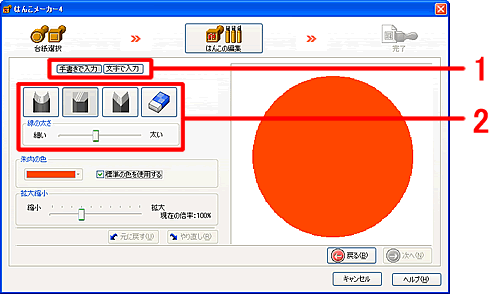
![色を変更する場合は[標準の色を使用する]のチェックを外し、使用したい色を指定します。 色を変更する場合は[標準の色を使用する]のチェックを外し、使用したい色を指定します。](img/img19682/19682-5.gif)
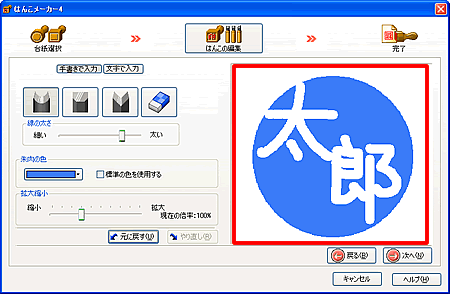
![[次へ]ボタンをクリックします。 [次へ]ボタンをクリックします。](img/img19682/19682-7.gif)
![ファイルとして保存する場合は、ファイル名を入力し[保存]ボタンをクリックします。 ファイルとして保存する場合は、ファイル名を入力し[保存]ボタンをクリックします。](img/img19682/19682-8.gif)
![[筆まめに貼り付け]のボタンをクリックします。 [筆まめに貼り付け]のボタンをクリックします。](img/img19682/19682-9.gif)
![[保存したデータを開く]を選択し、[次へ]ボタンをクリックします。 [保存したデータを開く]を選択し、[次へ]ボタンをクリックします。](img/img19682/19682-10.gif)